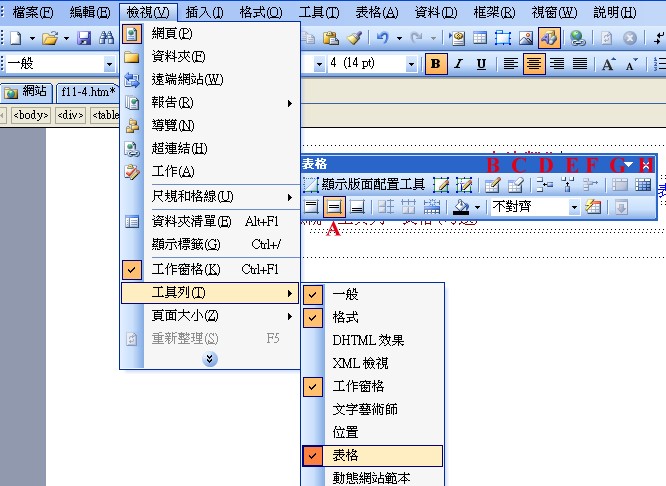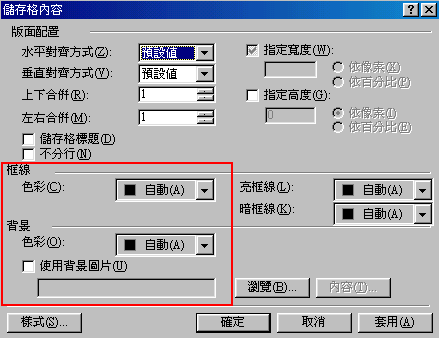|
|
|
| 善用表格可以使網頁版面看起來乾淨有序,資料更加整齊排列 ,以下將介紹表格的製作與設定: | |
| 一、呼叫表格工具列: 檢視→工具列→表格 (如下圖將表格前小方格打勾) | |
|
|
A:儲存格文字垂直置中。 B:手繪表格。 C:清除格線。 D:插入列。 E:插入欄。 F:刪除儲存格。 G:合併儲存格。 H:分割儲存格。 |
|
二、表格工具列的介紹:(如上圖A,B,C,D,E,F,G,H) |
|
|
三、插入表格:執行功能表列之「表格」→「插入」→「表格」出現下圖→設定屬性。 |
|
|
四、設定表格屬性: |
1. 對齊方式:設定整個表格的置中、靠左、靠右的位置。 2. 儲存與邊框距離:當儲存格內有文字時,其文字與框線的距離。 3. 儲存格間距:表格中各儲存格間的距離。 4. 指定寬度、指定高度:如果未指定表格的高度或寬度,則表格的大小將根據內容而定。 5. 依像素:無論瀏覽者網頁視窗的大小為何,它的表格大小都會維持不變。 6. 依百分比:表格大小會隨著瀏覽者網頁視窗大小(解析度)而變動。
1. 大小:設定表格的格線的粗細,如果您鍵入 0 ,則表格框線將不會被看到。 2. 色彩、亮框線、暗框線:若要將表格框線設定為單一色彩,請從 「色彩」下拉式選單中選擇一個色彩;若要設定具有立體效果的雙色彩框線,請從 「亮框線」及「暗框線」下拉式選單中各選擇一個色彩。
設定整個表格的背景色彩或背景圖片。 |
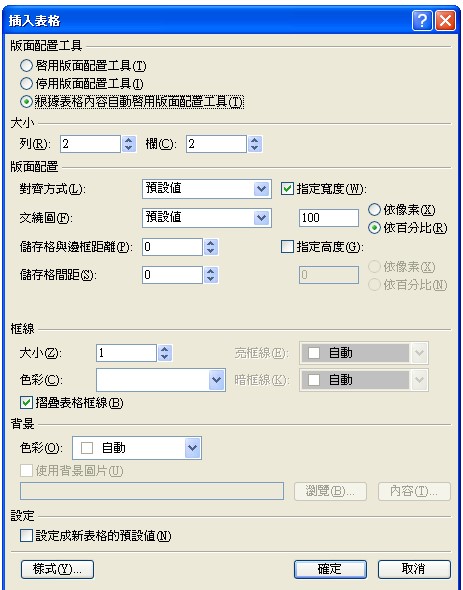 |
|
|
五、設定儲存格屬性: |
|
|
|
1. 框線:設定所選取儲存格的格線的粗細及顏色。 2. 背景:設定所選取儲存格的背景色彩或背景圖片。 |